Эта статья покажет, как обмениваться файлами между вашим Mac, iPhone и iPad, используя новый способ в Catalina.
- Как перенести файлы с Mac на iPhone/iPad
- Как перенести файлы с iPhone/iPad на Mac
- Как удалить файлы на iPhone и iPad
С выходом macOS Catalina Apple попрощалась с iTunes и разделила его на отдельные приложения для Mac: Музыка, Подкасты и Apple TV, что означает, что функции управления подключенными iPhone, iPad или iPod touch нуждались в новом месте.

Это не сразу очевидно, но Apple решила интегрировать эти функции устройства в Finder, так что теперь вы можете выбирать передачу файлов, управлять резервными копиями iCloud и локальными копиями, а также восстанавливать или обновлять свое устройство iOS, даже не открывая другое приложение на вашем Mac.
Как скопировать файлы с Mac на iPhone и iPad
- Подключите ваш iPhone, iPad или iPod touch к Mac с помощью прилагаемого кабеля. Если у вас Mac с USB-C, вам может понадобиться адаптер.
- Откройте окно Finder, нажав на значок Finder в Dock.
- Нажмите на имя вашего устройства iOS в боковом меню.

- Если вы впервые подключаете устройство к Mac, нажмите Доверять в окне Finder.

- Нажмите Доверять на вашем устройстве, когда появится запрос, затем введите код-пароль для подтверждения.
- Нажмите вкладку «Файлы», чтобы увидеть список приложений, которые могут обмениваться файлами. Если раздел «Файлы» отсутствует, на вашем устройстве нет приложений, которые могут обмениваться файлами.

- Откройте еще одно окно Finder (Command-N) и выберите файлы на вашем Mac, которые вы хотите скопировать на ваш iPhone, iPad или iPod touch. Выбирайте только те файлы, которые совместимы с приложением на вашем устройстве iOS. (Проверьте руководство пользователя приложения, чтобы узнать, какие файлы подходят.)
- Перетащите файл(ы) в совместимое приложение на вашем устройстве iOS.
Finder автоматически скопирует их на ваше устройство iOS. В зависимости от размера файла(ов), возможно, придется подождать, пока передача завершится.
Как скопировать файлы с iPhone и iPad на Mac
- Подключите ваш iPhone, iPad или iPod touch к Mac с помощью прилагаемого кабеля.
- Откройте окно Finder, нажав на значок Finder в Dock.
- Нажмите на имя вашего устройства iOS в боковом меню.

- Если вы впервые подключаете устройство к Mac, нажмите Доверять в окне Finder.

- Нажмите Доверять на вашем устройстве, когда появится запрос, затем введите код-пароль для подтверждения.
- Нажмите вкладку «Файлы», чтобы увидеть список приложений, которые могут обмениваться файлами. Если раздел «Файлы» отсутствует, на вашем устройстве нет приложений, которые могут обмениваться файлами.

- Нажмите треугольник рядом с приложением, чтобы увидеть файлы, которыми вы можете поделиться.
- Откройте еще одно окно Finder (Command-N) и перейдите к месту на вашем Mac, куда вы хотите скопировать файлы с вашего устройства iOS.
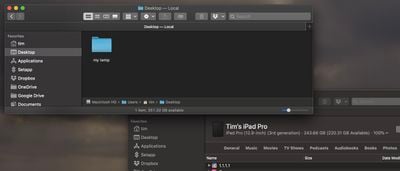
- Выберите файлы на вашем устройстве iOS, которые вы хотите скопировать, затем перетащите файл(ы) в открытую папку на вашем Mac в другом окне Finder.
Finder автоматически скопирует файлы на ваш Mac. В зависимости от размера файла(ов), возможно, придется подождать, пока передача завершится.
Как удалить файлы на iPhone и iPad.
- Подключите ваш iPhone, iPad или iPod touch к Mac с помощью прилагаемого кабеля.
- Откройте окно Finder, нажав на значок Finder в Dock.
- Нажмите на имя вашего устройства iOS в боковом меню.

- Нажмите вкладку «Файлы», чтобы увидеть список приложений, содержащих файлы. Если раздел «Файлы» отсутствует, на вашем устройстве нет приложений, которые могут обмениваться файлами.

- Нажмите треугольник рядом с приложением, чтобы увидеть файлы, которые оно содержит.
- Выберите файл, который вы хотите удалить, затем нажмите правую кнопку мыши (Ctrl-клик) и выберите Удалить.
- Нажмите Удалить для подтверждения.
Часто существуют и другие способы удаления файлов из приложения. Подробнее см. в руководстве пользователя приложения.

















